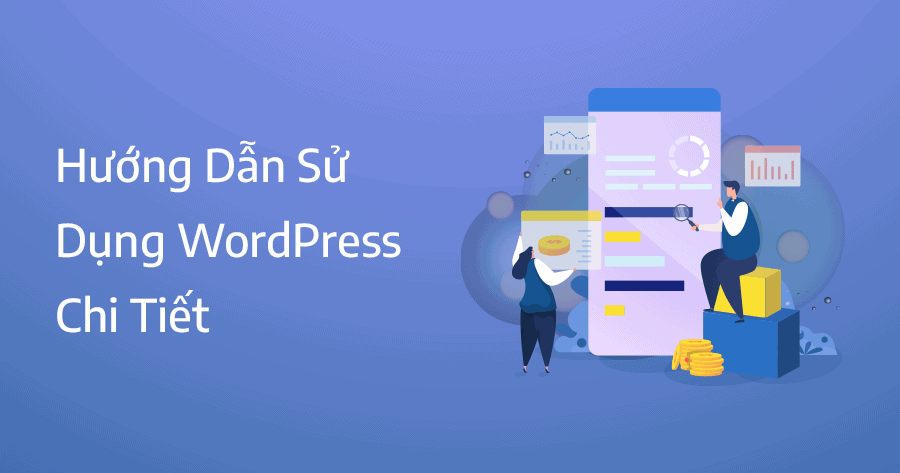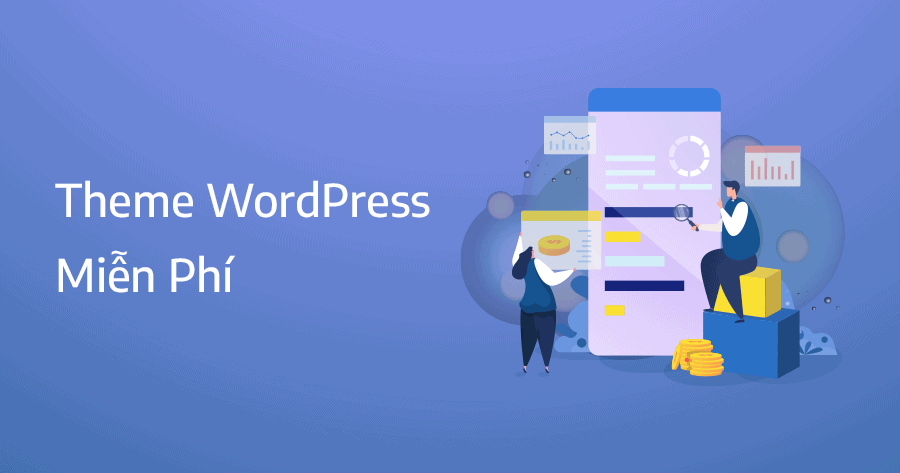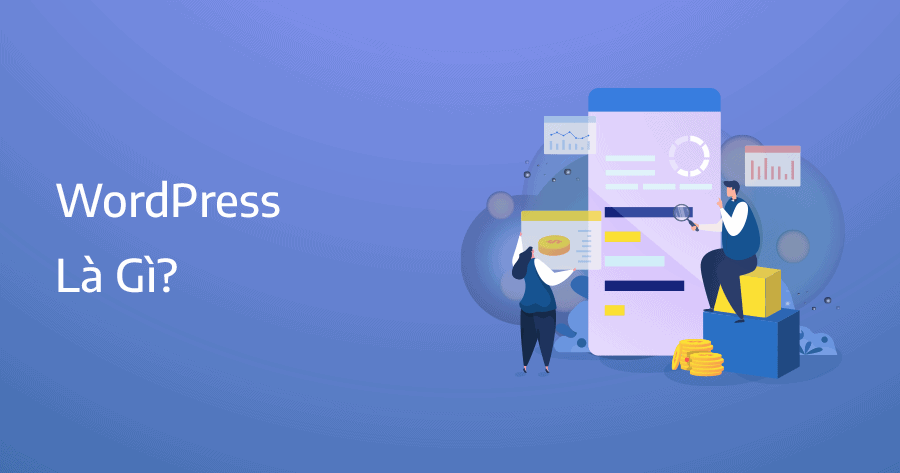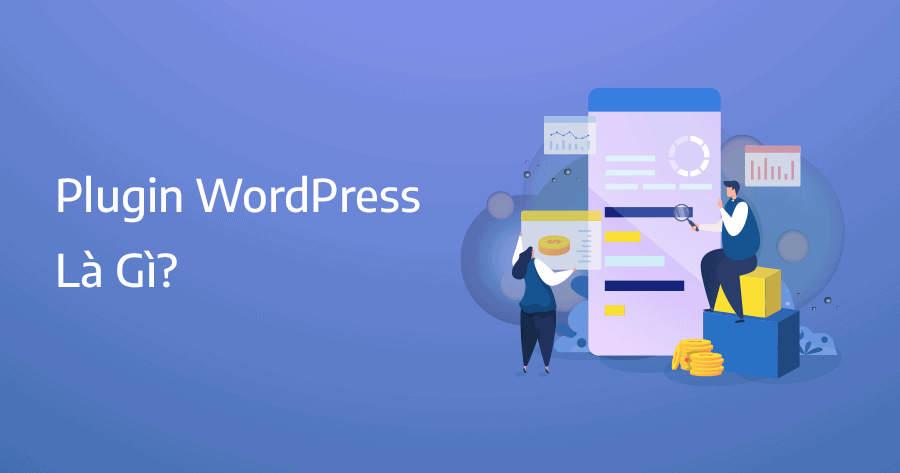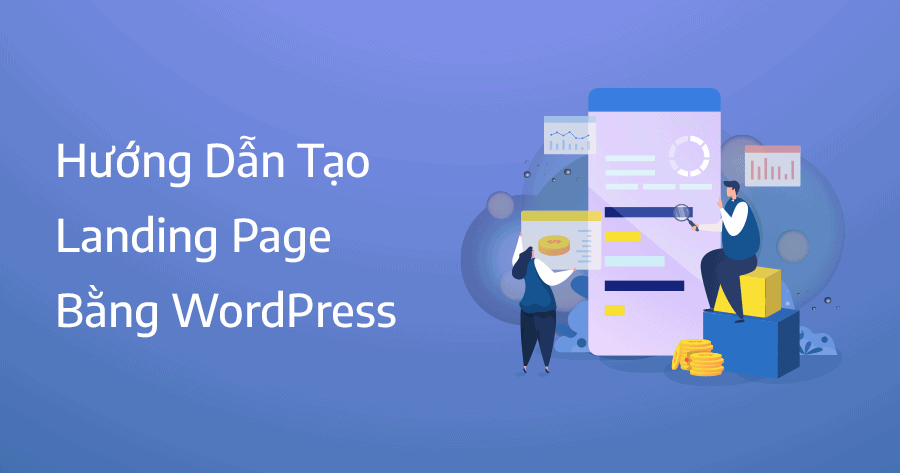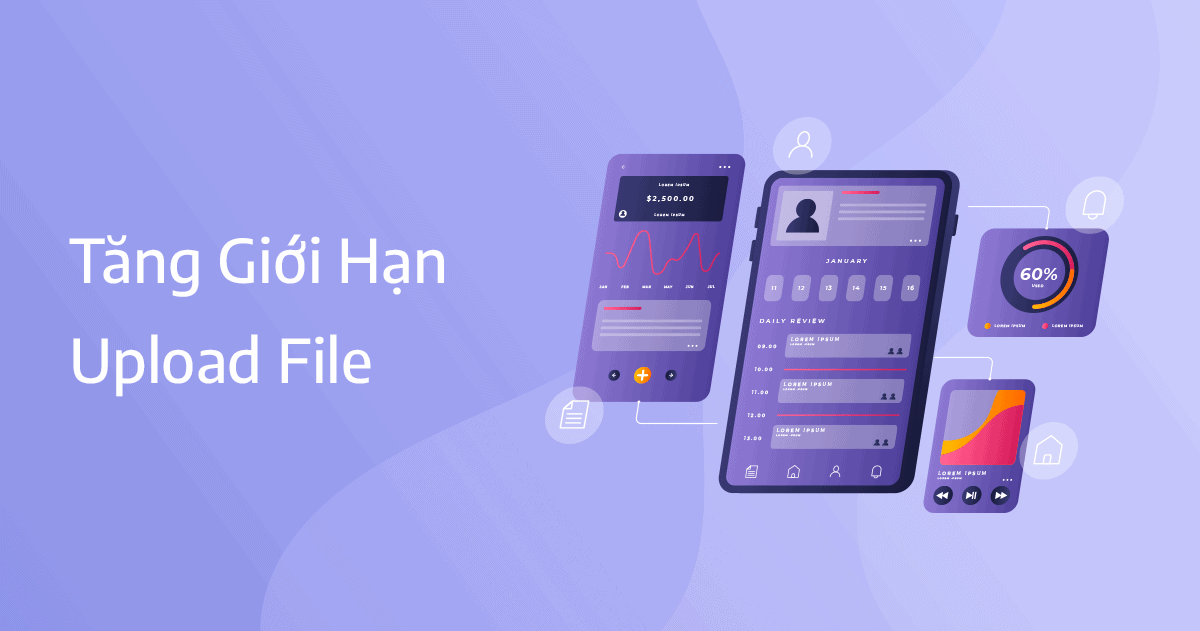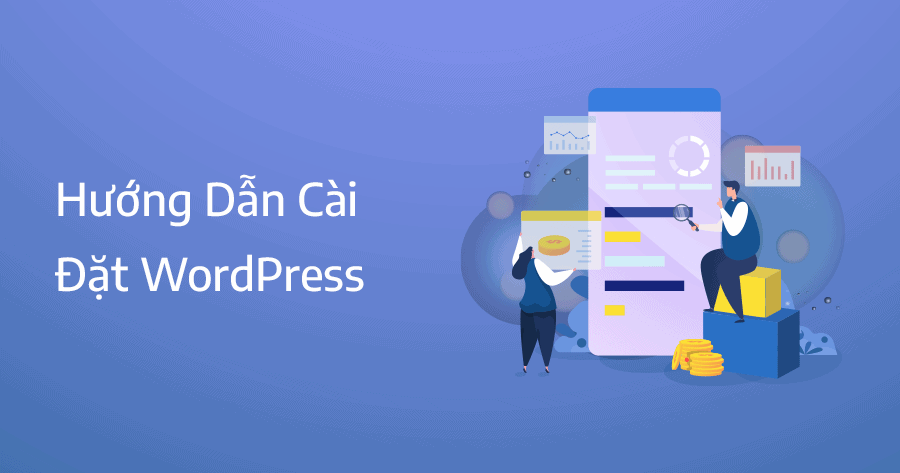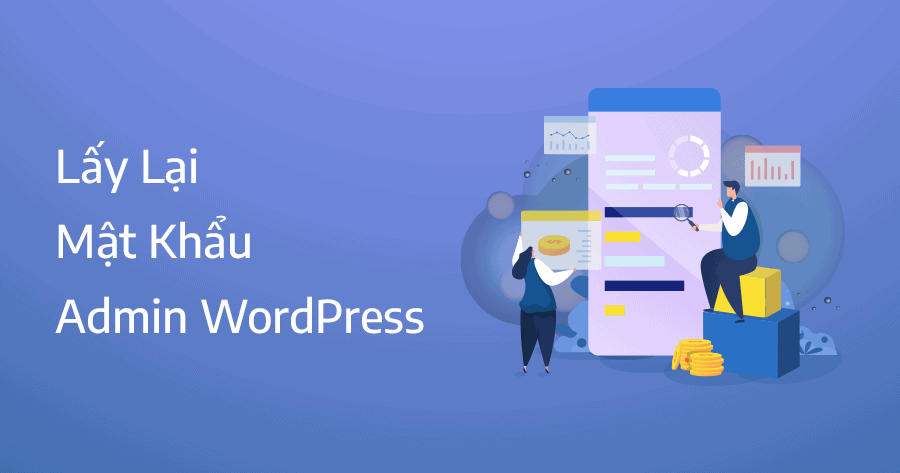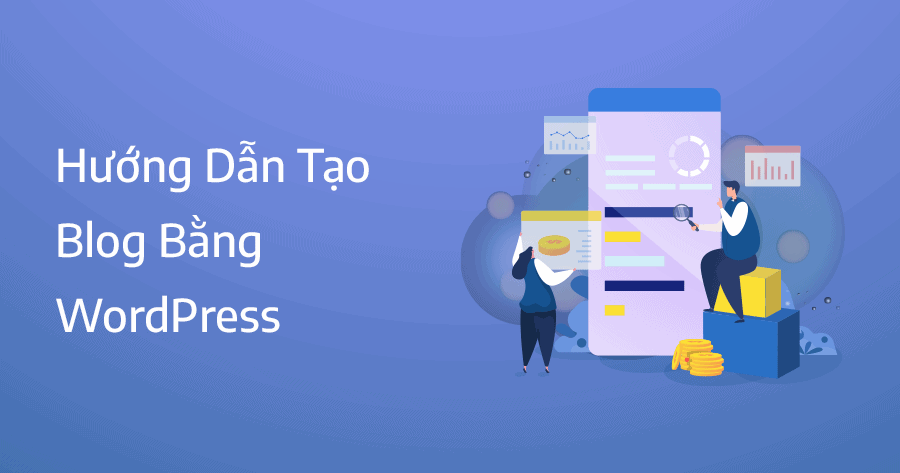Hướng dẫn sử dụng WordPress chi tiết từ A – Z dành cho người mới, bạn sẽ thành thạo tất cả thao tác sau khi đọc bài viết này, các thao tác sử dụng bao gồm cài đặt plugin và theme, tùy chỉnh ngôn ngữ. Bài viết giúp bạn thông thạo các thao tác quản lý bài viết, quản lý nội dung và vai trò của từng thành viên trên website.
Bảng điều khiển
Lưu ý tất cả hướng dẫn trong bài viết này dùng để thiết lập cho nền tảng WordPress.org nhé, những hướng dẫn này đều rất cơ bản mà không yêu cầu bạn phải sử dụng code. Để thực hiện được tất cả thao tác trên website bạn cần đăng nhập vào wp-admin với vài trò quản lý nhé, đây là thành viên có phân quyền cao nhất trên website.
Sau khi đăng nhập vào website dưới quyền admin bạn sẽ có bảng quản trị tương tự như hình bên dưới, tại khu vực này bạn có thể thấy các thông tin nhanh như: tình trạng trang web, các bình luận mới, các tin tức và sự kiện, bạn có thể vào phần tùy chọn hiển thị để tắt đi các thông tin không cần thiết hoặc kéo thả để phân chia lại bố cục hiển thị.

Cài đặt và quản lý plugin
Tính năng rất hay của website WordPress đó là cho phép bạn tùy chỉnh và cài đặt không giới hạn plugin, để cài plugin bạn vào mục plugin, chọn cài mới, tại đây bạn có thể tìm kiếm và cài đặt trực tiếp tất cả plugin có trong thư viện.

Bạn cũng có thể cài đặt trực tiếp bằng cách upload file zip lên website, để cài đặt bạn chọn tải plugin lên.

Sau khi cài đặt xong bạn nhớ chọn kích hoạt plugin để plugin hoạt động nhé.

Vậy để hủy kích hoạt plugin bạn cần làm gì? đơn giản chỉ cần truy cập vào phần plugin đã cài đặt, tìm plugin mà bạn cần hủy kích hoạt và chọn ngừng kích hoạt là xong, sau khi hủy kích hoạt thì mọi tính năng trên plugin đều bị ngưng hoạt động, bạn có thể cài đặt không giới hạn số lượng plugin, miễn là hosting còn đủ dung lượng.

Cài đặt và quản lý theme
Để cài đặt theme bạn vào phần giao diện, tiếp tục chọn cài mới, bạn có thể tìm kiếm và cài đặt trực tiếp các theme trên thư viện WordPress.org hoặc tải lên các theme với định dạng zip.

Bạn có thể tìm kiếm giao diện bất kỳ và cài đặt nhanh trên thư viện WordPress.org.

Hoặc bạn cũng có thể tải lên giao diện với định dạng zip.

Tương tự như plugin sau khi cài đặt xong bạn nhớ kích hoạt để theme hoạt động.

Quản lý bài viết, danh mục và tags
Bài viết có lẽ là công cụ mà bạn gắn bó nhiều nhất trong suốt quá trình làm blogger, tại đây bạn có thể xem chi tiết số lượng bài viết, xóa các bài viết, tùy chỉnh hiển thị số lượng bài viết… chọn viết bài mới nếu bạn muốn soạn thảo một bài viết mới.

Tiếp theo là phần chuyên mục, tại đây bạn có thể tạo các chuyên mục mới cho bài viết, nên phân ra thành nhiều chuyên mục để quản lý nội dung tốt hơn, ví dụ bạn có một website về công nghệ, thì chúng ta sẽ phân ra các chuyên mục như: máy tính, di động, thiết bị âm thanh, bàn phím… Cách tạo danh mục mới bạn làm tương tự như hình bên dưới, điền lần lượt tên danh mục, đường dẫn và chọn thêm chuyên mục để hoàn tất.

Tiếp theo là phần thẻ hay theo Tiếng Anh gọi là tags, đây là một cách để phân loại cụ thể hơn bài viết trên website, ví dụ trong danh mục điện thoại bạn có thể phân loại theo các tags như: điện thoại samsung, điện thoại LG, điện thoại iphone, điện thoại bàn…
Cách thêm tags cũng tương tự như thêm danh mục thôi, bạn điền lần lượt tên và đường dẫn sau đó chọn thêm thẻ là được.

Media
Media sẽ là nơi quản lý tất các hình ảnh và video khi bạn đăng lên webiste, mình khuyên bạn chỉ nên đăng hình ảnh và hạn chế đăng video, bởi vì nền tảng WordPress không được tối ưu để phát video với dung lượng từ 100 MB trở lên, bạn có thể tìm và xóa toàn bộ hình ảnh, video trên webiste nếu muốn.

Quản lý trang
Trang hay còn gọi là page, phần trang thích hợp để sử dụng xây dựng các trang chính sách bảo mật, giới thiệu, liên hệ hay landing page bởi vì trang sẽ không hiển thị theo tags hay danh mục, bạn có thể thêm mới và tạo số lượng trang không giới hạn.

Bình luận
Ở mục bình luận sẽ hiển thị tất cả các bình luận trên webiste của bạn, tại đây bạn có thể thêm hoặc xóa các bình luận.

Thành viên
Tại đây bạn có thể thêm mới và xóa các thành viên đã đăng ký trên website của bạn, khi thêm thành viên mới hãy chú ý vai trò của thành viên đó, tuyệt đối không phân quyền quản lý bởi vì mỗi website chỉ nên có duy nhất một người với quyền quản lý mà thôi, đó chính là bạn.

Để đổi mật khẩu cho người dùng bất kỳ kể cả admin bạn truy cập phần hồ sơ, chọn đặt lại mật khẩu mới, điền mật khẩu mong muốn và cuối cùng chọn cập nhật hồ sơ.

Cài đặt
Đầu tiên chúng ta đến với phần cài đặt tổng quan, hãy chọn ngôn ngữ thích hợp với quốc gia của bạn, ở đây mình chọn Tiếng Việt, chọn múi giờ +7, chọn định dạng ngày giờ theo ngày/tháng/năm, định dạng thời gian bạn có thể để như mặc định.

Tiếp theo phần viết bạn chọn chuyên mục mặc định, còn lại để như cũ không cần chỉnh gì thêm.

Ở phần đọc bạn hãy chú ý đến phần hiển thị với công cụ tìm kiếm vì đây là phần quan trọng nhất, nếu như bạn tích vào ô này thì website của bạn sẽ không được Google index, hãy tích vào ô này nếu như website của bạn mới được xây dựng và nội dung chưa hoàn chỉnh.

Phần thảo luận sẽ giúp bạn tùy chỉnh các cài đặt về bình luận trên webiste, có thể tùy chỉnh hỉnh ảnh đại diện, lọc các bình luận spam, hãy tùy chỉnh gửi email khi có người phản hồi và có người cần xét duyệt.

Bạn cũng có thể lọc các bình luận spam dựa theo ip, địa chỉ email hay từ khóa.

Phần này bạn loại bỏ tất cả các tùy chỉnh thu nhỏ ảnh, bởi vì khi thu nhỏ quá nhiều ảnh sẽ chiếm dung lượng ổ cứng, một số lượng rất lớn các hình ảnh thu nhỏ sẽ không được sử dụng và gây lãng phí tải nguyên.

Đây là một phần các đặt rất quan trọng bởi vì đường dẫn tĩnh ảnh hưởng trực tiếp đến SEO, theo kinh nghiệm của mình thì bạn nên tùy chọn đường dẫn tĩnh theo tiêu đề bài viết, bởi vì nó chuẩn SEO, bạn cũng có thể tùy biến theo cấu trúc /%category%/%postname%/ phần này khá nâng cao nên bạn cứ chọn mặc định như hình bên dưới cho an toàn.

Phần cuối cùng đó là cài đặt riêng tư, bạn cứ để như mặc định thôi, phần này không quan trọng.
Công cụ
Tại phần công cụ bạn có thể nhập xuất các dữ liệu cá nhân và xóa các thông tin người dùng, các dữ liệu sẽ được xuất dưới định dạng .xml, nếu bạn muốn xuất toàn bộ file media thì truy cập hosting và download trực tiếp sẽ là giải pháp dành cho bạn.

Kế tiếp đó là tính năng site health, đây là tính năng giúp quản trị viên có thể xem tổng quan tình trạng của website bao gồm: bảo mật, hiệu suất, cache…

Cuối cùng là tính năng plugin & theme editor, nếu bạn không biết code hãy bỏ qua phần này, đây là tính năng tùy chỉnh code chuyên sâu dành cho lập trình viên. Như vậy là mình đã hướng dẫn bạn sử dụng WordPress ở các thao tác cơ bản, hy vọng bài viết này hữu ích đối với bạn.